Efficiënter werken met Outlook? Gebruik de To Do-functie

De To Do-Functie: gebruik jij deze al? Deze bevindt zich aan de linkerkant van je menu, zichtbaar als een blauwe V. Deze functie zal in de komende tijd Outlook Taken vervangen. Nu vraag je je zeker af: “Waarom en welke voordelen brengt het met zich mee?” Astrid Vedder, trainer op het gebied van timemanagement en digitale tools, vertelt hier meer over in dit blog en deelt tips hoe je hiermee aan de slag kan gaan.
Je krijgt een beter overzicht
Wil jij een beter overzicht over jouw taken houden? Dan is het verstandig om met de To Do-functie te werken. Met deze functie kan je allerlei taken aanmaken en in jouw lijsten zetten, oftewel categorieën. Je kan hier denken aan categorieën als ‘adhoc taken,’ ‘dagelijke taken’ en ‘wekelijkse taken’ en ga zo maar door. Dus… heb je nog geen lijsten gemaakt? Doe dit dan nu meteen en zet je taken in deze lijsten! Klinkt al veel overzichtelijker, toch? En dat is het zeker ook!
Van een einddatum selecteren tot subcategorieën aanmaken. Het kan allemaal
Voeg je taken toe aan je lijsten? Dan kan je ook een einddatum selecteren. Zo is in een oogopslag duidelijk welke taak wanneer af moet. Hoe handig! Ook kan je opmerkingen toevoegen aan je taken en herinneringen instellen. Heb je een hele belangrijke taak? Markeer deze dan als belangrijk. Je kan ook subcategorieën binnen je lijsten maken. Ik hoor je al denken “Wow, met deze functie is er heel veel mogelijk.”
De gefilterde, oftewel slimme lijsten
Deze lijsten maken het jou gemakkelijker om taken bij te houden en je dag optimaal te organiseren. Welke lijsten zijn dit o.a.?
- E-mail met vlag: dit zijn al jouw mails waar je een vlag bij hebt gezet
- Gepland: wil je een einddatum selecteren voor je taken? Gebruik dan deze lijst!
- Mijn dag: de naam zegt het al; jouw To Do-lijst voor die dag
Gezamenlijke takenlijst
Werk je met collega’s samen in een project? Dan kan je een gezamenlijke takenlijst opzetten. Vervolgens moet je degenen die betrokken zijn bij het project een uitnodiging sturen. Vervolgens kan je in deze lijst taken toewijzen aan je collega’s. Super handig!
Begin meteen
Bij het openen van To Do zijn je taken gesynchroniseerd met Outlook-taken, waardoor alle eerder aangemaakte taken meteen beschikbaar zijn. Je kunt dus direct aan de slag! Jouw To Do’s staan in de map ‘Taken.’ Dit is gewoon jouw inbox. Je taken verplaats je vanaf je inbox naar de gewenste lijst. Je ziet de taak vanzelf verschijnen in To Do. Houd er wel rekening mee dat dit even kan duren. Dit heeft te maken met de synchronisatie. Zodra dit is voltooid, zie je de taken vanzelf verschijnen.
Organiseer je taken
Het vergt enige aanpassing maar ben je eenmaal overgestapt, dan ga je veel efficiënter aan de slag. Wil jij jouw taken nog beter structureren, om zo slimmer, productiever en tijdsefficiënter te werken? Meld je dan aan voor de cursus Slimmer werken met Outlook en M365 van SMI!
Download het programmaoverzicht


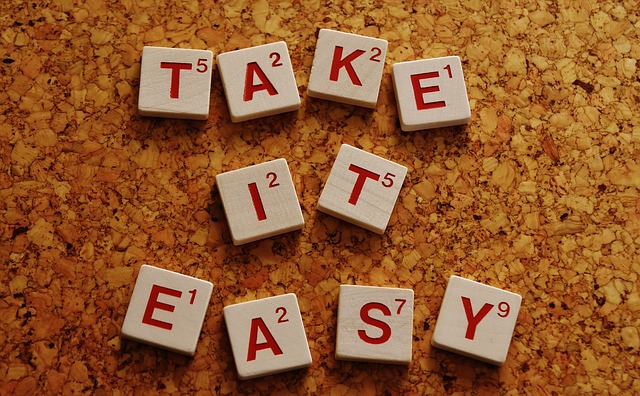
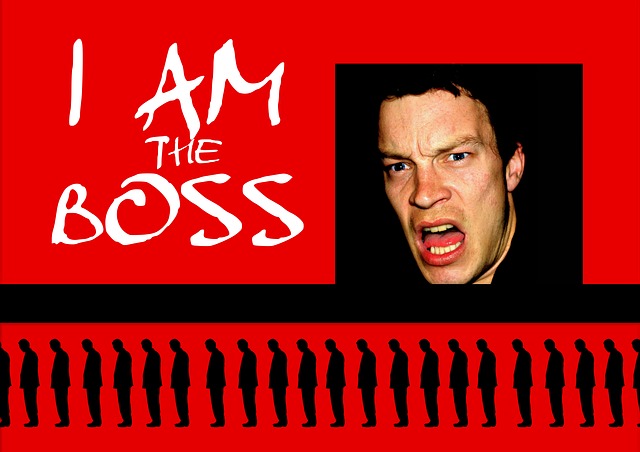
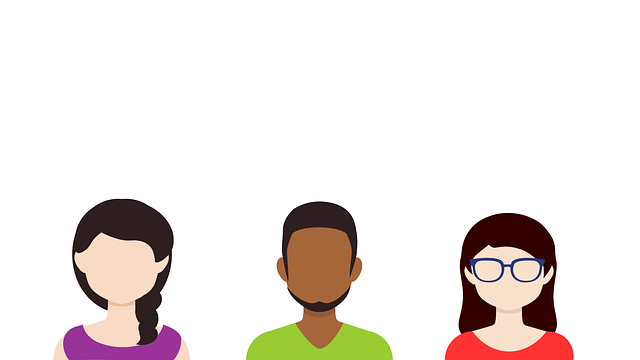



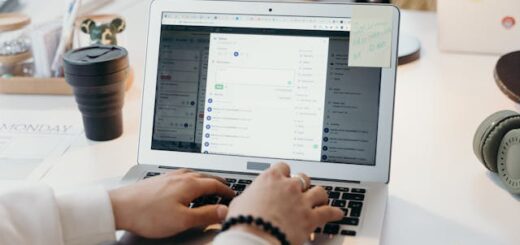











Volg ons